Kaip gauti įspėjimus apie „Google“ kalendoriaus įvykius „Windows 10“
„Google“ kalendoriuje nėra oficialios darbalaukio programos, skirtos „Windows 10“. Tikriausiai galite rasti trečiųjų šalių programų, kurias reikia užpildyti oficialiai programai, tačiau „Windows 10“ skirta „Kalendoriaus“ programa yra tokia pat gera, kaip ir visos kitos programos, kurias galite rasti. Jei „Windows 10“ turite pamatyti „Google“ kalendoriaus įvykių įspėjimus, numatytoji „Kalendoriaus“ programa yra paprastas būdas juos gauti ir jums nereikia nieko papildomai diegti.
„Google“ paskyra
Kad galėtumėte gauti įspėjimus apie „Google“ kalendoriaus įvykius „Windows 10“, turite prijungti „Google“ paskyrą prie „Kalendoriaus“ programos. Atidarykite „Kalendoriaus“ programą ir kairėje esančiame stulpelyje spustelėkite mygtuką „Cog Wheel“. Tai atvers stalčių dešinėje. Spustelėkite stalčių parinktį Tvarkyti paskyras. Iššokantysis langas atvers įrašų tipus, kuriuos galite pridėti. Spustelėkite „Google“ paskyros parinktį ir prisijunkite naudodami „Google“ paskyrą.

„Google“ kalendoriaus įvykiai
Prijungę „Google“ paskyrą prie Kalendoriaus, kairėje esančiame stulpelyje pamatysite „Gmail“ kalendorių grupę. Išskleiskite ją, o visi kalendoriai, kuriuos pridėjote „Google“ kalendoriuje tam abonementui, bus rodomi po juo. Jei norite neįtraukti tam tikrų kalendorių įvykių, viską, ką turite padaryti, nuimkite jį nuo grupės.
Pridėję savo sąskaitą prie Kalendoriaus, suteikite jai kelias sekundes sinchronizuoti. Programa yra šiek tiek lėta sinchronizuojant. Baigę sinchronizuoti, turėtumėte sinchronizuoti ir savo įvykius. Dėl visų sinchronizuotų įvykių „Windows 10“ jums atsiųs įspėjimus, kai jie bus atlikti.
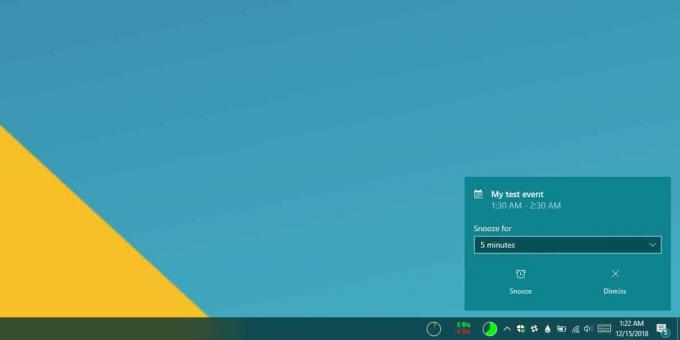
Jei įvykis nerodomas kalendoriuje, spustelėkite mygtuką „Daugiau parinkčių“, esantį viršutiniame dešiniajame kampe, ir meniu pasirinkite „Sinchronizuoti“, kad priverstumėte sinchronizavimą. Paprastai naujas įvykis turėtų būti sinchronizuojamas automatiškai per dešimt minučių, bet jei jo nėra, galite priversti sinchronizuoti. Priminimas bus vykdomas pagal tas pačias taisykles, kurias nustatėte „Google“ kalendoriuje, pvz., Galite pasirinkti gauti priminimą apie įvykį tam tikrą dienų skaičių prieš faktinį įvykį. „Windows 10“ priminime bus naudojami tie patys nustatymai, kad būtų rodomi įvykio priminimai.
Jei atliksite įvykio pakeitimus „Kalendoriaus“ programoje, jie bus sinchronizuoti su „Google“ kalendoriumi. Jei negalėsite pakeisti bendrų kalendorių, t. Y. Kalendorių, kuriuos kiti vartotojai bendrino su jumis, įvykius, kurie jums nepriklauso, bet už jo ribų galėsite tvarkyti įvykius ir gauti įspėjimus apie juos savo darbalaukis.
Jei esate „Linux“ vartotojas, galite tai padaryti sinchronizuokite „Google“ kalendorių su „Linux“ darbalaukiu taip pat.
Paieška
Naujausios žinutės
Sustabdykite „Windows 10“ automatiškai diegti naujinius
Jūs išjungėte arba iš naujo paleidote sistemą ir ji pradėjo diegti ...
„Windows 10“ darbalaukio fonai: 50 gražiausių fono paveikslėlių
„Windows 10“ spalvas tvarko visiškai naujais būdais, palyginti su a...
Kaip atstatyti „Windows 10“ tvarkyklę
„Windows“, nepriklausomai nuo to, kokią versiją turite, automatiška...



